Nem sikerült megnyitni a fájlt problémák miatt tartalmát egy szót (docx) - egyszerű webes szkriptek
Több oka is van, ami miatt van egy hiba: „Nem lehet megnyitni a fájlt problémák miatt a tartalma” a Word. Ha az MS Office angol, akkor az üzenet a következőképpen néz ki: «We'resorry. Nem tudjuk megnyitni «fájlnév» mert hibát találtunk ideutazó tartalmát ».
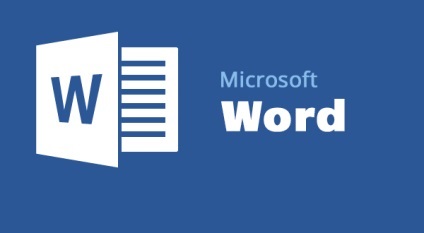
Hogyan tudom kijavítani a hibát „Nem lehet megnyitni a fájlt problémák miatt annak tartalmát”
A legegyszerűbb módja annak, hogy kijavítani a hibát, hogy történt megnyitásakor egy Word dokumentumot, kattintson a jobb egérgombbal a fájlra, és válassza ki a „Restore korábbi verziók”.
Nagyon gyakran ez annak köszönhető, hogy nem megfelelő a fájl mentéséhez. Ez tárolja a formátumot. Ennek kijavításához vissza kell állítania a megfelelő formátumban. Ebben az esetben a Word egy üzenetet jelenít meg, hogy a fájl sérült, és felajánlja, hogy állítsa vissza. Meg kell erősítenie a hozzájárulásukat a felépüléséhez. Ezt az eljárást követően, ha a sikeres működés, az információ jelenik meg.
- Továbbá, a hiba „Nem lehet megnyitni a fájlt problémák miatt a tartalma” léphet fel, ha a tulajdonság értéke az attribútum „rejtett fájl”.
- Ebben az esetben adja meg a „Data”, az „A fájl sérült.” Ezután a varázsló megkéri hasznosítás „megpróbálja visszaállítani a tartalmát?”. Itt kell megegyezni.
- A legtöbb esetben a helyreállítás sikeres, de néha előfordul, hogy a rendszer olyan hibát „fájl le van tiltva a számítógép védelmét.”
- Ebben az esetben, függetlenül attól, hogy a felhasználó által választott (lehetőségek közül is: kinyit, hogy erősítse meg a fájlformátumot, amikor konvertálni, helyreállítása révén Hivatal) valószínűleg szöveg helyett karaktereket.
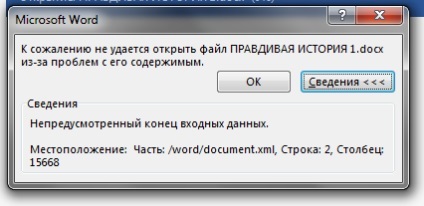
Akkor meg kell próbálni, hogy nyissa meg a dokumentumot egy harmadik fél által készített alkalmazás, például a Jegyzettömb. Hogy megpróbálja megmenteni a tartalmát annak szükségességét, hogy:
- Kattintson a fájlra a jobb gombbal;
- Válassza a „Társítás” legördülő menüből;
- Select Notepad;
- Ha ez a menüpont nincs jelen, akkor kattintson a „Válassz egy másik alkalmazás”;
- Egy új ablak jelenik meg. Ez elérhető jobb irányban;
- Azt is ki kell Notepad;
- Ha azonban, és ez a lista nem a kívánt alkalmazást, akkor lépjünk a végén a listát, és válassza ki a „Find másik alkalmazást a számítógépen,
- Egy új párbeszédablak a lehetőséget a „Társítás”;
- Ezután meg kell adnia a helyét a Notepad.exe programot (leggyakrabban ez: C: \ WINDOWS \ system32 \ notepad.exe;
- Kiválasztás megerősítéséhez.
Ezután a „Jegyzettömb”, és annak segítségével megpróbálja megnyitni a fájlt.
Például a Microsoft Office fájlok karakterek megjelenítéséhez a szavakkal, az elején melyik lesz a levél «PK». Előfordulhat más a helyzet, például a dokumentum ürítse a tartalmát az elveszett.
Hogyan lehet visszaállítani az elveszett adatok egy hiba után
Ahhoz, hogy visszaszerezze az elveszett fájlokat, akkor programok helyreállítása. Az egyik legegyszerűbb és minőségi tartják Recuva. De ez a fellendülés a hátrányai. Amelyek közül a legfontosabb - az időtényező. A munkaprogram több óráig is eltarthat. Tehát, ez felesleges, ha vissza szeretné állítani a fájl azonnal.
Gyakran a hiba forrását képletek, hogy a felhasználó megpróbálja hozzáadni a dokumentumhoz. A legjobb módja, hogy megoldja a problémát, a végeselemes tag nevének meg kell egyeznie a kezdő tag.
Hogy ez nem fog megtörténni a dokumentumokat, akkor ajánlott, hogy a rendszeres biztonsági mentés (backup) a fontos fájlokat. Akkor használható, fizetett és ingyenes programok. Között az ingyenes programokat kell tekinteni a vitathatatlan vezetője Handy Backup. Azt is javasolta, hogy legalább egy példány a cserélhető adathordozókon (usbflash vagy tünk USBHDD-re).
Ezen kívül szükség van rendszeresen frissíti a számítógépes szoftver, és ellenőrizni, hogy a vírusokat. Az egyetlen módja annak, hogy megvédje magát és a dokumentumok hibák, mint a „fájl nem nyitható meg, mert a probléma annak tartalmával.”